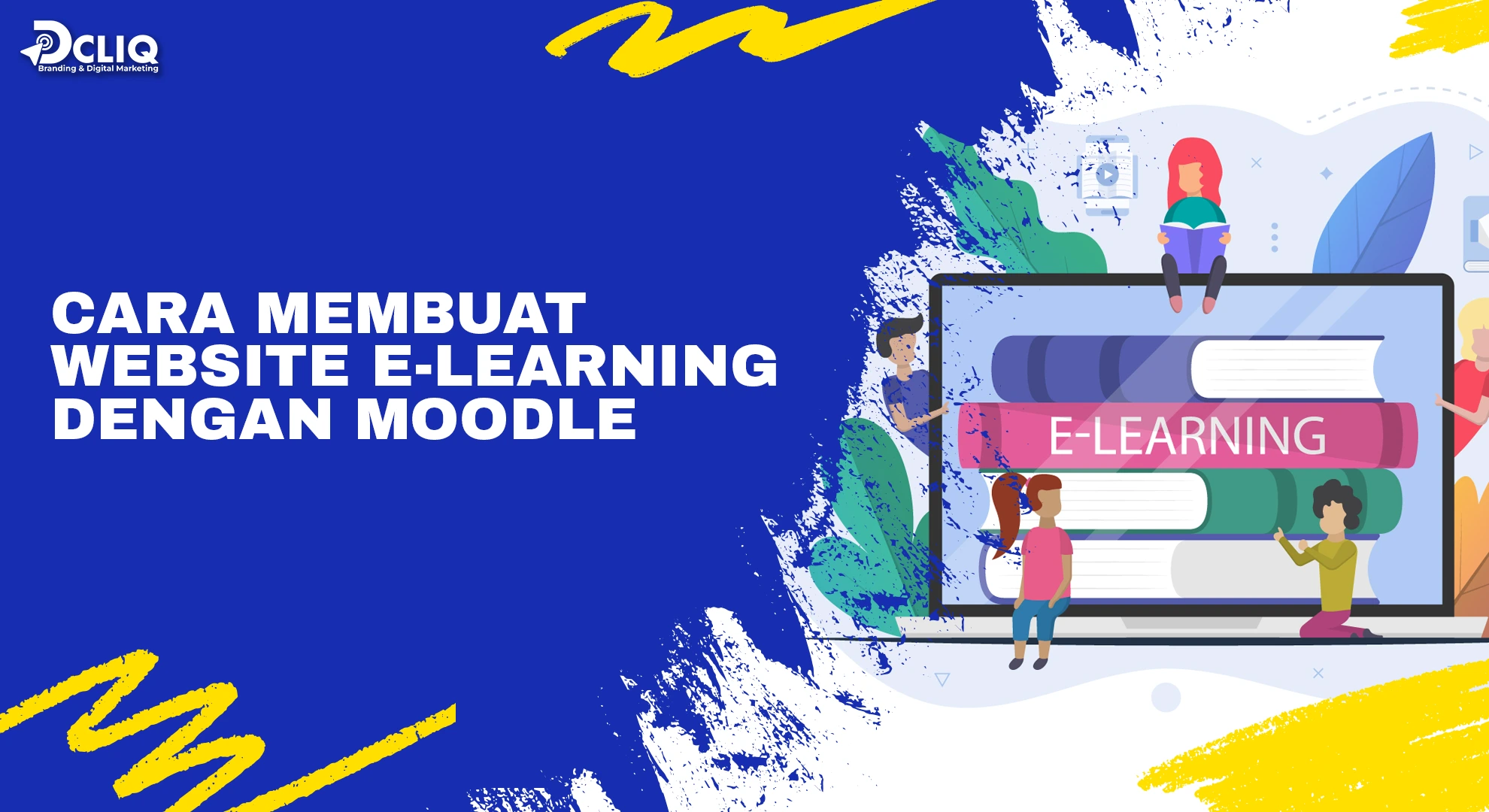 22 May 2025
22 May 2025
Bayangkan memiliki ruang kelas tanpa batas, di mana peserta didik dapat mengakses materi kapan saja, berdiskusi tanpa terhalang jarak, dan mengikuti ujian dengan sistem yang terstruktur. Semua itu bisa diwujudkan dengan website e-learning, dan salah satu platform terbaik untuk membangunnya adalah Moodle.
Sebagai sistem e-learning open-source, Moodle menawarkan fleksibilitas dan kemudahan dalam menciptakan lingkungan pembelajaran daring yang interaktif. Tidak perlu menjadi seorang ahli pemrograman untuk menggunakannya—cukup dengan mengikuti langkah-langkah yang tepat, kamu bisa memiliki website e-learning dengan Moodle yang profesional dan siap digunakan.
Cara Membuat Website E-Learning dengan Moodle
Moodle adalah platform open-source yang dirancang khusus untuk menciptakan lingkungan pembelajaran online yang dinamis dan interaktif. Dengan menggunakan Moodle, kamu dapat membangun website e-learning yang sesuai dengan kebutuhan institusi pendidikan atau pelatihan profesional. Berikut adalah langkah-langkah untuk membuat website e-learning dengan Moodle:
Mengunduh Paket Moodle Terbaru
Langkah pertama adalah mengunduh paket Moodle versi terbaru. Kunjungi situs resmi Moodle di https://download.moodle.org/releases/latest/ dan pilih versi stabil terbaru yang tersedia. Setelah itu, ekstrak file yang telah diunduh ke direktori server web kamu, seperti htdocs jika menggunakan XAMPP.
Mempersiapkan Server dan Basis Data
Sebelum memulai instalasi, pastikan server kamu memenuhi persyaratan sistem yang diperlukan oleh Moodle. Hal ini mencakup versi PHP, database, dan ekstensi yang dibutuhkan. Setelah itu, buat basis data untuk Moodle melalui phpMyAdmin atau tools manajemen database lainnya. Pastikan untuk mencatat nama basis data, nama pengguna, dan kata sandi yang telah dibuat.
Persyaratan Sistem untuk Moodle
Moodle memiliki beberapa persyaratan sistem yang harus dipenuhi agar dapat berjalan dengan optimal. Pastikan server kamu memiliki versi PHP yang kompatibel, serta mendukung database seperti MySQL, MariaDB, PostgreSQL, atau Microsoft SQL Server. Selain itu, pastikan juga server web seperti Apache atau Nginx telah terpasang dan dikonfigurasi dengan benar.
Membuat Basis Data untuk Moodle
Begitu persyaratan sistem sudah dipenuhi, langkah berikutnya adalah membuat basis data untuk Moodle. Gunakan alat manajemen basis data seperti phpMyAdmin untuk membuat basis data baru. Berikan nama yang sesuai, seperti moodledb, dan buat pengguna dengan hak akses penuh ke basis data tersebut. Pastikan untuk mencatat informasi ini karena akan dibutuhkan selama proses instalasi Moodle.
Melalui langkah-langkah yang dijelaskan sebelumnya, kamu dapat memulai pembuatan website e-learning menggunakan Moodle. Pastikan untuk selalu merujuk pada dokumentasi resmi Moodle dan sumber terpercaya lainnya untuk informasi lebih lanjut serta pembaruan terbaru.
Proses Instalasi Moodle di Server
Jika sudah mempersiapkan server dan basis data, langkah berikutnya adalah melakukan instalasi Moodle pada server kamu. Proses ini melibatkan pengunggahan file Moodle ke server dan menjalankan skrip instalasi untuk mengonfigurasi platform e-learning kamu.
Mengunggah File Moodle ke Server
Untuk mengunggah file Moodle ke server, ikuti langkah-langkah berikut:
1. Unduh Paket Moodle Terbaru: Pastikan kamu telah mengunduh versi terbaru dari situs resmi Moodle.
2. Akses cPanel atau FTP: Login ke cPanel hosting kamu atau gunakan klien FTP seperti FileZilla untuk mengakses direktori root web server.
3. Unggah File Moodle: Unggah file Moodle yang telah diunduh ke direktori root web server kamu.
4. Ekstrak File: Setelah proses unggah selesai, ekstrak file Moodle di direktori tersebut.
Pastikan semua file telah terunggah dan diekstrak dengan benar sebelum melanjutkan ke langkah berikutnya.
Menjalankan Skrip Instalasi Moodle
Apabila file Moodle telah berhasil diunggah dan diekstrak, ikuti langkah-langkah berikut untuk menjalankan skrip instalasi:
1. Akses URL Instalasi: Buka browser dan masukkan URL yang sesuai dengan lokasi instalasi Moodle kamu, misalnya http://domainkamu.com/moodle.
2. Pilih Bahasa: Pada halaman pertama instalasi, pilih bahasa yang ingin kamu gunakan, lalu klik 'Next'.
3. Konfirmasi Path: Pastikan path instalasi dan direktori data sudah benar, kemudian klik 'Next'.
4. Pilih Jenis Database: Pilih jenis database yang telah kamu siapkan sebelumnya, misalnya MariaDB atau MySQL, lalu klik 'Next'.
5. Masukkan Detail Database: Isi informasi database seperti nama database, nama pengguna, dan kata sandi yang telah kamu buat sebelumnya, kemudian klik 'Next'.
6. Periksa Persyaratan Server: Moodle akan memeriksa apakah server kamu memenuhi persyaratan yang diperlukan. Jika semua persyaratan terpenuhi, klik 'Continue'.
7. Buat Akun Admin: Isi informasi untuk akun administrator, termasuk nama pengguna, kata sandi, dan alamat email. Pastikan untuk mencatat informasi ini untuk akses di masa mendatang.
8. Selesaikan Instalasi: Setelah semua langkah selesai, klik 'Continue' untuk menyelesaikan instalasi.
Setelah proses instalasi selesai, Moodle siap digunakan sebagai platform e-learning kamu. Pastikan untuk mengonfigurasi pengaturan tambahan sesuai kebutuhan dan selalu memperbarui Moodle ke versi terbaru untuk memastikan keamanan dan fungsionalitas yang optimal.
Baca juga artikel lainnya: Ikuti Tren Digital! Begini Cara Membuat Website Lelang Online
Konfigurasi Setelah Instalasi
Begitu proses instalasi Moodle pada server selesai, langkah selanjutnya yang perlu dilakukan adalah melakukan konfigurasi awal untuk memastikan platform e-learning kamu berfungsi optimal dan sesuai dengan kebutuhan. Tahapan ini meliputi pengaturan profil administrator, penyesuaian tampilan dan tema, serta penambahan pengguna dan penetapan peran mereka.
Mengatur Profil Administrator
Sebagai administrator, penting untuk memperbarui profil kamu agar informasi yang ditampilkan akurat dan profesional. Untuk mengedit profil:
1. Masuk ke akun administrator Moodle kamu.
2. Klik pada nama kamu di pojok kanan atas, lalu pilih 'Profil'.
3. Pilih opsi 'Edit profil' untuk melakukan perubahan.
Di halaman ini, kamu dapat mengubah informasi seperti nama lengkap, alamat email, kota, negara, zona waktu, dan menambahkan deskripsi singkat tentang diri kamu. Selain itu, kamu juga bisa mengunggah foto profil untuk memudahkan identifikasi oleh pengguna lain. Setelah melakukan perubahan, jangan lupa untuk mengklik 'Perbarui profil' untuk menyimpan pengaturan.
Menyesuaikan Tampilan dan Tema Moodle
Tampilan yang menarik dan sesuai dengan identitas institusi dapat meningkatkan pengalaman pengguna di platform e-learning kamu. Moodle menyediakan berbagai tema yang bisa disesuaikan. Untuk mengubah tema:
1. Masuk ke 'Site administration' (Administrasi Situs).
2. Pilih 'Appearance' (Tampilan), lalu klik 'Theme selector' (Pemilih Tema).
3. Klik 'Change theme' (Ubah Tema) pada bagian yang ingin diubah.
4. Pilih tema yang diinginkan dan klik 'Use theme' (Gunakan Tema).
5. Setelah itu, klik 'Save changes' (Simpan Perubahan) untuk menerapkan tema baru.
Selain memilih tema, kamu juga dapat menyesuaikan elemen lain seperti logo, warna, dan tata letak melalui menu 'Theme settings' (Pengaturan Tema) untuk memastikan tampilan Moodle sesuai dengan branding institusi kamu.
Menambahkan Pengguna dan Menetapkan Peran
Untuk memaksimalkan penggunaan Moodle sebagai platform e-learning, kamu perlu menambahkan pengguna seperti siswa dan guru, serta menetapkan peran mereka. Ada beberapa cara untuk menambahkan pengguna:
1. Pendaftaran Mandiri (Self-registration):
a) Aktifkan fitur ini dengan masuk ke 'Site administration' > 'Plugins' > 'Manage authentication' (Kelola Otentikasi).
b) Aktifkan opsi 'Email-based self-registration' dengan mengklik ikon mata hingga terbuka.
c) Pastikan pada bagian 'Self registration' (Pendaftaran Mandiri), opsi 'Email-based self-registration' dipilih.
d) Dengan pengaturan ini, pengguna dapat membuat akun mereka sendiri menggunakan alamat email yang valid.
2. Penambahan Pengguna Secara Manual:
a) Masuk ke 'Site administration' > 'Users' > 'Accounts' > 'Add a new user' (Tambahkan Pengguna Baru).
b) Isi informasi yang diperlukan seperti nama pengguna, kata sandi, alamat email, dan detail lainnya.
c) Setelah selesai, klik 'Create user' (Buat Pengguna) untuk menyimpan.
Jika sudah menambahkan pengguna, langkah selanjutnya adalah menetapkan peran mereka dalam kursus:
3. Menetapkan Peran dalam Kursus:
a) Masuk ke kursus yang relevan.
b) Klik 'Participants' (Peserta), lalu pilih 'Enrol users' (Daftarkan Pengguna).
c) Pilih pengguna yang ingin ditambahkan dan tetapkan peran mereka, misalnya sebagai 'Student' (Siswa) atau 'Teacher' (Guru).
d) Klik 'Enrol users' untuk menyelesaikan proses.
Melalui langkah-langkah ini, kamu dapat memastikan bahwa setiap pengguna memiliki akses dan hak yang sesuai dalam platform Moodle kamu.
Konfigurasi awal ini membuat platform Moodle kamu siap digunakan untuk mendukung proses pembelajaran yang efektif dan efisien.
Artikel lain yang mungkin kamu suka: Cara Membuat Website Membership WordPress untuk Ciptakan Komunitas Solid
Membuat Kursus dan Konten Pembelajaran
Usai melakukan konfigurasi awal pada platform Moodle, langkah berikutnya adalah membangun kursus dan menyusun konten pembelajaran yang efektif. Proses ini mencakup pembuatan struktur kursus, penambahan topik, dan modul pembelajaran yang terorganisir dengan baik untuk memastikan pengalaman belajar yang optimal bagi peserta didik.
Membuat Struktur Kursus
Struktur kursus yang jelas dan sistematis akan membantu peserta didik memahami alur pembelajaran dengan lebih baik. Untuk membuat struktur kursus di Moodle, ikuti langkah-langkah berikut:
1. Masuk sebagai Administrator atau Pengajar: Pastikan kamu memiliki hak akses yang diperlukan untuk membuat dan mengelola kursus.
2. Navigasi ke 'Site Administration': Klik pada menu 'Site administration', lalu pilih 'Courses' dan klik 'Add a new course'.
3. Isi Informasi Kursus: Masukkan nama lengkap dan nama singkat kursus. Tambahkan deskripsi singkat yang menjelaskan tujuan dan isi kursus.
4. Atur Format Kursus: Pilih format yang sesuai, seperti format mingguan atau berdasarkan topik. Tentukan jumlah bagian atau topik yang akan disertakan dalam kursus.
5. Simpan Pengaturan: Setelah semua informasi terisi, klik 'Save and display' untuk menyimpan dan menampilkan kursus yang baru dibuat.
Dengan langkah-langkah di atas, kamu telah berhasil membuat struktur dasar untuk kursus di Moodle. Selanjutnya, kamu dapat menambahkan konten dan aktivitas sesuai kebutuhan.
Menambahkan Topik dan Modul Pembelajaran
Langkah berikutnya adalah menambahkan topik dan modul pembelajaran:
1. Aktifkan Mode Edit: Masuk ke kursus yang telah dibuat, lalu klik tombol 'Turn editing on' untuk mengaktifkan mode pengeditan.
2. Tambahkan Topik: Pada bagian bawah halaman, klik 'Add topics' untuk menambahkan topik baru. Tentukan jumlah topik yang ingin ditambahkan dan klik 'Add topics'.
3. Edit Nama Topik: Klik ikon pensil di sebelah nama topik untuk mengeditnya. Masukkan judul yang sesuai dengan materi yang akan disampaikan.
4. Tambahkan Modul Pembelajaran: Di bawah setiap topik, klik 'Add an activity or resource' untuk menambahkan modul pembelajaran seperti halaman teks, file, URL, atau label.
Melalui penambahan topik dan modul pembelajaran, kursus kamu akan memiliki struktur yang jelas dan terorganisir, memudahkan peserta didik dalam mengikuti materi yang disampaikan.
Mengunggah Materi Pembelajaran
Apabila kamu telah selesai menambahkan topik dan modul pembelajaran, langkah selanjutnya adalah mengunggah materi yang akan digunakan oleh peserta didik. Materi ini dapat berupa dokumen, video, atau sumber daya lainnya yang mendukung proses belajar-mengajar.
Menambahkan Dokumen, Video, dan Sumber Daya Lainnya
Untuk menambahkan berbagai jenis materi ke dalam kursus Moodle, ikuti langkah-langkah berikut:
1. Aktifkan Mode Edit: Masuk ke kursus yang telah dibuat dan klik tombol 'Turn editing on' untuk mengaktifkan mode pengeditan.
2. Pilih Topik atau Minggu: Navigasikan ke bagian kursus di mana kamu ingin menambahkan materi.
3. Tambahkan Aktivitas atau Sumber Daya: Klik 'Add an activity or resource' pada bagian yang dipilih.
4. Pilih Jenis Sumber Daya: Dari daftar yang muncul, pilih 'File' untuk mengunggah dokumen atau video, atau 'URL' untuk menambahkan tautan ke sumber daya eksternal.
5. Unggah File atau Masukkan URL:
Untuk File:
a) Klik ikon 'Add' di bagian 'Select files'.
b) Pilih 'Upload a file' dan klik 'Choose file' untuk memilih file dari komputer kamu.
c) Setelah memilih file, klik 'Upload this file'.
Untuk URL:
a) Masukkan nama dan deskripsi tautan.
b) Masukkan URL lengkap dari sumber daya eksternal yang ingin ditambahkan.
6. Atur Pengaturan Tambahan: Sesuaikan pengaturan seperti nama, deskripsi, dan opsi tampilan sesuai kebutuhan.
7. Simpan dan Kembali ke Kursus: Klik 'Save and return to course' untuk menyimpan perubahan dan kembali ke halaman utama kursus.
Langkah-langkah di atas memudahkanmu untuk menambahkan berbagai jenis materi pembelajaran ke dalam kursus Moodle. Pastikan materi yang diunggah relevan dan mendukung tujuan pembelajaran.
Mengatur Aktivitas dan Tugas untuk Peserta Didik
Selain materi pembelajaran, penting untuk menambahkan aktivitas dan tugas yang memungkinkan peserta didik berinteraksi dan mengaplikasikan pengetahuan yang telah mereka peroleh. Berikut cara menambahkan aktivitas seperti tugas (assignment) di Moodle:
1. Aktifkan Mode Edit: Masuk ke kursus yang telah dibuat dan klik tombol 'Turn editing on' untuk mengaktifkan mode pengeditan.
2. Pilih Topik atau Minggu: Navigasikan ke bagian kursus di mana kamu ingin menambahkan aktivitas.
3. Tambahkan Aktivitas atau Sumber Daya: Klik 'Add an activity or resource' pada bagian yang dipilih.
4. Pilih Jenis Aktivitas: Dari daftar yang muncul, pilih 'Assignment' untuk membuat tugas.
5. Isi Detail Tugas:
a) Assignment name: Masukkan nama tugas.
b) Description: Berikan deskripsi atau instruksi untuk tugas tersebut.
c) Additional files: Jika ada, lampirkan file pendukung yang diperlukan untuk tugas.
6. Atur Pengaturan Pengumpulan:
a) Allow submissions from: Tentukan tanggal mulai pengumpulan tugas.
b) Due date: Tentukan tenggat waktu pengumpulan tugas.
c) Cut-off date: Tentukan batas akhir pengumpulan tugas.
7. Pilih Jenis Pengumpulan:
a) Submission types: Pilih 'File submissions' untuk pengumpulan file, 'Online text' untuk teks yang ditulis langsung di Moodle, atau keduanya.
b) Maximum number of uploaded files: Tentukan jumlah maksimal file yang dapat diunggah.
c) Maximum submission size: Tentukan ukuran maksimal file yang dapat diunggah.
8. Atur Pengaturan Penilaian:
a) Grade: Tentukan skala penilaian yang digunakan.
b) Grading method: Pilih metode penilaian, seperti 'Simple direct grading' atau 'Rubric'.
9. Simpan dan Kembali ke Kursus: Setelah semua pengaturan selesai, klik 'Save and return to course' untuk menyimpan tugas dan kembali ke halaman utama kursus.
Tugas dan aktivitas lainnya dapat meningkatkan interaksi dan keterlibatan peserta didik dalam proses pembelajaran di Moodle.
Baca juga: Antilemot! Begini Cara Membuat Website Menjadi Ringan
Mengelola dan Memantau Aktivitas Pembelajaran
Setelah menyusun kursus dan menambahkan konten pembelajaran di Moodle, penting bagi pengajar untuk secara aktif mengelola dan memantau aktivitas peserta didik. Hal ini memastikan bahwa proses pembelajaran berjalan efektif dan peserta didik mendapatkan pengalaman belajar yang optimal. Beberapa aspek kunci dalam pengelolaan ini meliputi penggunaan fitur penilaian dan umpan balik, pemantauan kemajuan peserta didik melalui laporan, serta pengelolaan forum diskusi dan interaksi antar peserta.
Menggunakan Fitur Penilaian dan Umpan Balik
Fitur penilaian di Moodle memungkinkan pengajar untuk menilai tugas, kuis, dan partisipasi peserta didik dalam berbagai aktivitas. Setelah peserta didik mengumpulkan tugas atau menyelesaikan kuis, pengajar dapat memberikan nilai serta umpan balik yang konstruktif. Umpan balik ini dapat berupa komentar langsung, file tambahan, atau bahkan rekaman audio/video yang memberikan penjelasan lebih lanjut. Dengan memberikan umpan balik yang tepat waktu dan informatif, peserta didik dapat memahami area yang perlu ditingkatkan dan merasa didukung dalam proses pembelajaran mereka.
Memantau Kemajuan Peserta Didik melalui Laporan
Moodle menyediakan berbagai tools pelaporan yang membantu pengajar memantau kemajuan peserta didik. Melalui fitur pelacakan kemajuan, pengajar dapat melihat sejauh mana peserta didik telah menyelesaikan materi, tugas, dan aktivitas lainnya. Laporan ini memberikan wawasan tentang keterlibatan peserta didik, tingkat penyelesaian, dan area yang mungkin memerlukan perhatian khusus. Dengan informasi ini, pengajar dapat menyesuaikan strategi pengajaran dan memberikan dukungan tambahan kepada peserta didik yang membutuhkannya.
Mengelola Forum Diskusi dan Interaksi Peserta
Forum diskusi di Moodle berfungsi sebagai platform bagi peserta didik untuk berinteraksi, berbagi ide, dan mendiskusikan topik terkait kursus. Pengajar dapat membuat berbagai jenis forum, seperti diskusi umum, tanya jawab, atau forum khusus untuk topik tertentu. Dengan mengelola forum secara aktif, pengajar dapat mendorong partisipasi, memfasilitasi diskusi yang bermakna, dan memastikan bahwa interaksi tetap relevan dengan tujuan pembelajaran. Selain itu, pengajar dapat memantau kontribusi peserta didik dalam forum untuk menilai partisipasi dan pemahaman mereka terhadap materi yang dibahas.
Membangun platform e-learning menggunakan Moodle melibatkan sejumlah langkah penting, mulai dari instalasi dan konfigurasi sistem, menyiapkan server serta basis data, hingga menyesuaikan tampilan dan menambahkan pengguna. Selanjutnya, kamu bisa merancang kursus dengan membuat struktur pembelajaran, menambahkan topik serta modul, dan mengunggah materi dalam berbagai format, seperti dokumen atau video. Moodle juga dilengkapi dengan berbagai fitur yang mendukung aktivitas peserta didik, seperti kuis dan forum diskusi, untuk meningkatkan keterlibatan mereka.
Tak hanya itu, Moodle juga mempermudah pengelola dalam memonitor kegiatan pembelajaran melalui fitur penilaian, umpan balik, dan laporan perkembangan peserta didik. Dengan alat-alat ini, pengajar bisa menyesuaikan metode pengajaran agar lebih efektif. Fitur forum diskusi juga membantu peserta didik dalam memahami materi lebih mendalam. Dengan berbagai fitur yang lengkap dan fleksibel, Moodle menjadi solusi tepat untuk menciptakan platform e-learning yang terstruktur, interaktif, dan mudah dikelola.
Butuh bantuan dalam jasa membuat website e-learning? Hubungi Digital agency seperti DCLIQ untuk jasa pembuatan website yang tepat dan sesuai dengan kebutuhan kamu!



